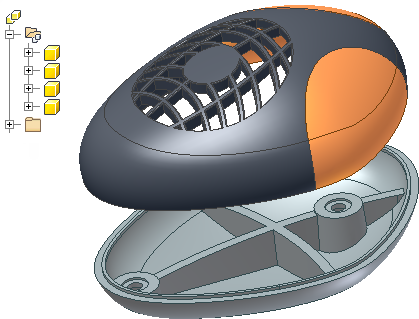
Создание проекта со сложными сглаживаниями и кривыми, растягивающимися на несколько деталей, предоставляет уникальные возможности. Начало работы с готовой внешней формой и разработка частных элементов детали является наиболее привычным способом организации рабочего процесса для многих проектировщиков. Метод проектирования готовой формы с последующим извлечением компонентов иногда называют методом проектирования сверху вниз.
Мультидеталь - это нисходящий рабочий процесс, позволяющий создать и разместить несколько тел в одном документе детали. Данная техника особенно полезна при конструировании деталей из пластмассы. Нисходящий рабочий процесс позволяет исключить необходимость создания сложных связей между файлами и потребность в проекциях граней между деталями. Можно управлять видимостью, назначить другой представление и рассчитать массу для каждого твердого тела. По завершению конструирования можно экспортировать отдельные твердые тела как файлы деталей непосредственно в сборку.
Применение мультидеталей в сложных конструкциях имеет следующие преимущества:
- Значительно снижаются временные затраты на проектирование.
- Вся конструкция содержится в одном документе.
- Все редактирование происходит в одном файле.
- Не требуется предварительного планирования структуры файла.
- Все сгенерированные файлы деталей сохраняют ассоциативную связь с главной конструкцией.
Процедура создания мультидеталей
![]() Создание мультидетали является эффективным рабочим процессом проектированием сверху вниз. Можно использовать обычные команды моделирования, чтобы создать новое тело в контексте других тел. Используйте команды моделирования на базе эскиза, такие как "Выдавливание", "Вращение", "Лофт", "Сдвиг" и "Пружина", чтобы создать новое тело, выбрав в диалоговом окне параметр Новое тело.
Создание мультидетали является эффективным рабочим процессом проектированием сверху вниз. Можно использовать обычные команды моделирования, чтобы создать новое тело в контексте других тел. Используйте команды моделирования на базе эскиза, такие как "Выдавливание", "Вращение", "Лофт", "Сдвиг" и "Пружина", чтобы создать новое тело, выбрав в диалоговом окне параметр Новое тело.
Используйте команду "Разделить" с параметром "Разделить твердое тело" для создания отдельных тел в файле детали. Для определения границ разделения можно использовать рабочие плоскости, 2D-эскизы и поверхности. Используйте поверхности для определения границ сложного разбиения.
Используйте команду "Производный компонент", чтобы импортировать компоненты в файл детали как новые тела или использовать форм-тела при выполнении операций разреза, объединения и пересечения.
Можно ли выполнять перемещение или объединение тел?
Для размещения тела в документе детали используйте команду "Перенести тела". Используйте команду "Комбинировать" и выберите одно или несколько тел, которые будут использоваться в качестве форм-тел при выполнении операций объединения, разрезания или пересечения для выбранного тела.
Что делать, если мультидеталь была создана по ошибке?
В случае случайного создания мультидетали возможно редактирование элемента для изменения результатов применения операций объединения, вырезания или пересечения. Также можно применить команду "Отменить" чтобы отменить произведенное действие. Если редактировать элемент или выполнять операцию отмены слишком поздно, то можно использовать команду "Комбинировать" с параметром "Соединение" для выполнения слияния тел. Кроме того, можно удалить операцию, например, операцию разделения, в результате выполнения которой было создано новое тело. Элементы, которые были созданы на новом теле, также будут удалены.
Что делать, если по ошибке создан новый элемент вместо нового тела?
Возможно редактирование любого элемента, основанного на эскизе, после его создания, а также создание нового тела на его основе.
Что находится в папке "Тела"?
Тело - это независимый набор элементов, содержащихся в файле детали. Все новые тела после создания добавляются в соответствующий каталог в браузере. Для управления видимостью и представлением тел и поверхностей тел выделите тело и в контекстном меню выберите пункт "Свойства".
Раскройте узел тела в папке, чтобы просмотреть список элементов по каждому телу. В различных телах могут использоваться одинаковые элементы, такие как сопряжение, фаска или отверстие.
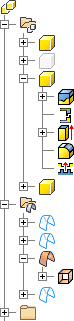
В диалоговом окне "Параметры приложения" на вкладке "Обычные детали" параметров процесса моделирования можно указать префикс схемы наименования по умолчанию для нового тела или поверхности тел. По умолчанию для твердых тел устанавливается имя "Тело", а для поверхностей тел - имя "Пврх".
Как можно изменять видимость тела?
- Выберите тело, используя один из следующих способов:
- Установите фильтр "Выбор тел" и выберите одно или несколько тел на графическом экране.
- Разверните папку "Твердые тела" и выберите одно или несколько тел в обозревателе.
- После выбора одного или нескольких тел используйте один из следующих параметров в контекстном меню:
- Видимость
- Показать все
- Скрыть остальные
Команда "Показать все" используется для отображения всех тел в файле детали.
Команда "Скрыть остальные" используется для отображения выбранных тел и выключения видимости для всех тел, которые не выбраны.